Table of Contents
![]() Related Posts
Related Posts
Adakah pembesar suara MacBook Pro anda mengeluarkan bunyi berderak atau meletus? Ia boleh menjadi sangat menjengkelkan, tetapi jangan risau! Panduan ini akan menunjukkan kepada anda 5 cara mudah untuk menyelesaikan masalah. Kadangkala, pembesar suara mengeluarkan bunyi pelik kerana masalah perisian atau habuk. Dalam kes lain, isu perkakasan boleh menjadi punca.
Jangan risau lagi—biasanya anda boleh membetulkannya sendiri. Untuk membantu anda mendapatkan pembesar suara anda beroperasi semula dengan sempurna, kami akan membimbing anda melalui setiap langkah, satu demi satu. Ikuti petua mudah ini dan nikmati bunyi yang jelas pada MacBook Pro anda sekali lagi. Mari mulakan untuk menyelesaikan isu bunyi berderak pembesar suara MacBook Pro !
Cara Membaiki Pembesar Suara MacBook Pro Bergegar dengan Cepat
Pembesar suara berderak pada MacBook Pro boleh mengecewakan. Isu ini berlaku apabila pembesar suara mengeluarkan bunyi berderak aneh dan bukannya bunyi yang jelas, yang boleh berlaku atas beberapa sebab. Kadangkala, ia adalah kerana perisian atau pepijat yang sudah lapuk. Pada masa lain, ia mungkin disebabkan oleh habuk atau bahagian pecah dalam pembesar suara. Nasib baik, anda boleh mencuba beberapa pembaikan mudah:
- 💻Tukar Peranti Pembesar Suara: Cuba gunakan pembesar suara atau fon kepala lain untuk melihat sama ada bunyi berderak berhenti.
- 🔃Mulakan Semula Mac Anda: Mulakan semula pantas boleh menyelesaikan banyak masalah, termasuk isu audio.
- 🎵Sambungkan semula Peranti Audio: Cabut dan palamkan semula peranti audio anda untuk memastikan ia disambungkan dengan betul.
- 📱Semak Perisian: Pastikan Mac anda mempunyai pemacu terkini dan kemas kini macOS.
- 🎤Bersihkan Pembesar Suara: Bersihkan pembesar suara anda dengan perlahan untuk mengeluarkan sebarang habuk atau serpihan yang menyebabkan bunyi.
Betulkan Pembesar Suara MacBook Pro Bergegar | Penyelesaian Lanjutan
Jika penyelesaian mudah tidak berkesan, jangan risau. Terdapat kaedah yang lebih terperinci yang boleh anda cuba selesaikan isu tersebut. Berikut ialah lima cara praktikal untuk menghilangkan bunyi berderak yang menjengkelkan itu dan menikmati audio yang jelas sekali lagi.
1. Laraskan Tetapan Audio Peranti Audio
Kadangkala, melaraskan tetapan audio pada peranti anda boleh membetulkan bunyi yang tidak berfungsi pada Mac dan isu bunyi lain. Memastikan tahap kelantangan dan pilihan bunyi ditetapkan dengan betul boleh membantu meningkatkan pengalaman audio. Pelarasan mudah ini selalunya boleh menyelesaikan masalah audio kecil tanpa memerlukan penyelesaian yang lebih kompleks. Berikut ialah cara melaraskan tetapan audio peranti audio:
Langkah 1. Buka menu utama Apple, pilih "Tetapan Sistem," dan kemudian pergi ke "Bunyi."

Langkah 2. Lihat bunyi yang disenaraikan di sebelah "Bunyi Amaran." Sesetengah bunyi amaran mungkin terdengar seperti masalah pembesar suara.
Langkah 3. Kurangkan kelantangan bunyi amaran atau matikan "Mainkan kesan bunyi antara muka pengguna."
Langkah 4. Semak volum keluaran anda dan cuba kurangkan. Pastikan peranti output audio yang betul dipilih. Dengan menukar tetapan audio, anda boleh membetulkan isu audio dengan mudah seperti Quicktime tiada audio pada Mac .
Jika melaraskan tetapan audio tidak menyelesaikan isu bunyi berderak anda, pertimbangkan untuk menggunakan perisian khusus seperti EaseUS Fixo Audio Repair . Alat ini direka untuk mendiagnosis dan menyelesaikan pelbagai masalah audio pada MacBook anda. Algoritma lanjutannya boleh memulihkan kualiti audio, memberikan anda bunyi yang jelas dan jernih.
Selain itu, EaseUS Fixo Audio Repair menawarkan proses pemasangan yang mudah dan menyediakan panduan langkah demi langkah untuk membaiki fail MP3 dan fail audio lain, menjadikannya boleh diakses walaupun kepada pengguna yang tidak mahir teknologi. Dengan melabur dalam Pembaikan Audio EaseUS Fixo, anda boleh menangani isu audio yang lebih mendalam dengan yakin dan mudah. Ia adalah alat yang boleh dipercayai yang melengkapkan langkah penyelesaian masalah asas, memastikan prestasi audio MacBook Pro anda kembali ke tahap terbaik.
Semak panduan berikut untuk membetulkan fail audio yang rosak pada Mac dengan Pembaikan Audio EaseUS Fixo:
Langkah 1. Buka dan lancarkan Pembaikan Audio EaseUS Fixo pada Mac anda, kemudian ketik pada "Tambah Audio" untuk memuat naik fail audio anda yang rosak atau rosak. Anda boleh menambah beberapa fail audio sekaligus.

Langkah 2. Anda kemudian akan melihat MP3, AAC atau fail audio anda yang lain dibentangkan. Untuk membaiki satu fail, klik butang "Baiki". Anda juga boleh mengetik pada "Repair All" untuk membaiki fail audio dalam kelompok.

Langkah 3. Tunggu dengan sabar sehingga proses pembaikan berakhir. Kemudian, klik "Simpan" untuk memilih lokasi yang lebih selamat untuk menyimpan fail audio yang telah dibaiki.

Jangan lupa untuk berkongsi semua petua ini di media sosial untuk membantu lebih ramai pengguna menyelesaikan isu bunyi MacBook Pro.
2. Kemas kini macOS untuk Menyelesaikan Isu Pembesar Suara
Mengemas kini macOS anda boleh membantu menyelesaikan isu pembesar suara. Kemas kini baharu selalunya termasuk pembetulan pepijat dan penambahbaikan yang boleh menangani masalah bunyi. Mengemas kini sistem pengendalian anda akan menjamin peningkatan dan pembetulan terbaharu untuk prestasi audio peranti anda. Untuk mengemas kini macOS anda untuk menyelesaikan isu pembesar suara:
Langkah 1. Pergi ke menu Apple dan pilih "Tetapan Sistem." Klik pada "Umum" dan kemudian pilih "Kemas Kini Perisian."
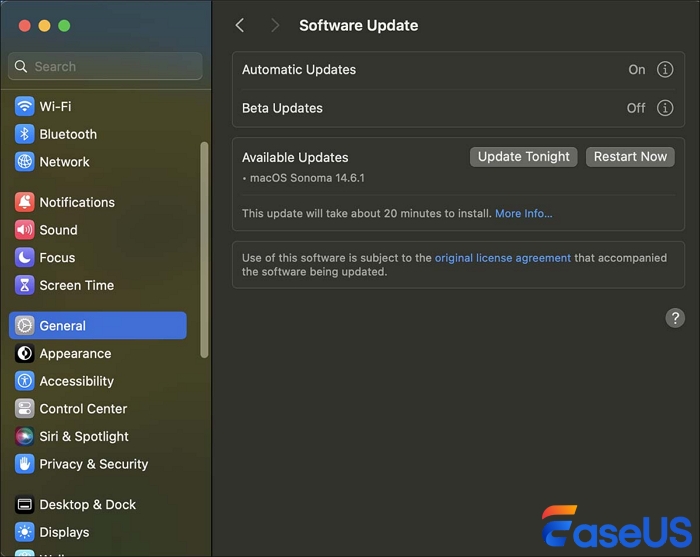
Langkah 2. Sekarang, anda boleh menyemak kemas kini yang tersedia dan ikut arahan pada skrin untuk memasangnya.
3. Kemas Kini Aplikasi Yang Mengakibatkan Pembesar Suara Bergegar
Aplikasi yang lapuk kadangkala boleh menyebabkan masalah dengan pembesar suara anda, seperti bunyi berderak. Mengemas kini apl ini boleh membantu menyelesaikan isu sedemikian, kerana versi yang lebih baharu mungkin termasuk pembetulan dan penambahbaikan yang menangani masalah audio. Kemas kini yang kerap boleh memastikan aplikasi anda berjalan lancar dan mengelakkan gangguan bunyi.
1️⃣Mengemas kini Apl daripada App Store
Akses App Store pada Mac anda. Kemudian, navigasi ke bahagian " Kemas Kini " . Di sini, anda boleh melihat kemas kini yang tersedia untuk apl anda dan memasangnya dengan mudah.
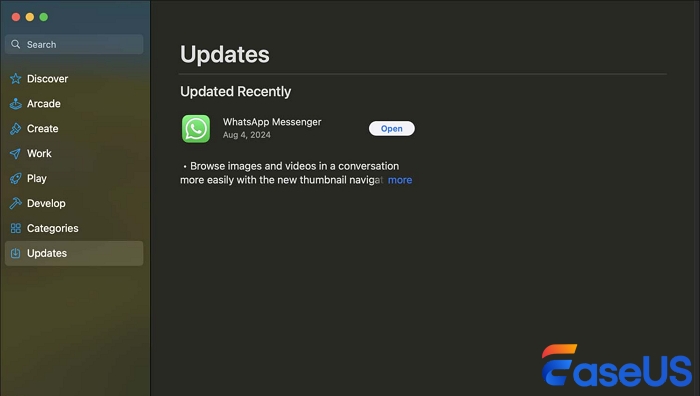
2️⃣Mengemas kini Apl Bukan App Store
Buka apl yang ingin anda kemas kini. Klik pada nama apl dalam bar menu, kemudian pilih "Semak Kemas Kini" daripada menu lungsur. Ikut sebarang gesaan untuk mengemas kini apl.
4. Tetapkan semula NVRAM pada Mac
Menetapkan semula NVRAM Mac anda boleh menangani beberapa isu perkakasan, termasuk masalah dengan audio. NVRAM menyimpan tetapan yang digunakan oleh Mac anda untuk mengakses maklumat dengan cepat. Menetapkannya semula boleh mengosongkan sebarang tetapan yang rosak dan memulihkan fungsi audio standard. Semak langkah mudah untuk kaedah ini:
Langkah 1. Pilih "Shut Down" daripada menu Apple untuk mematikan MacBook anda.
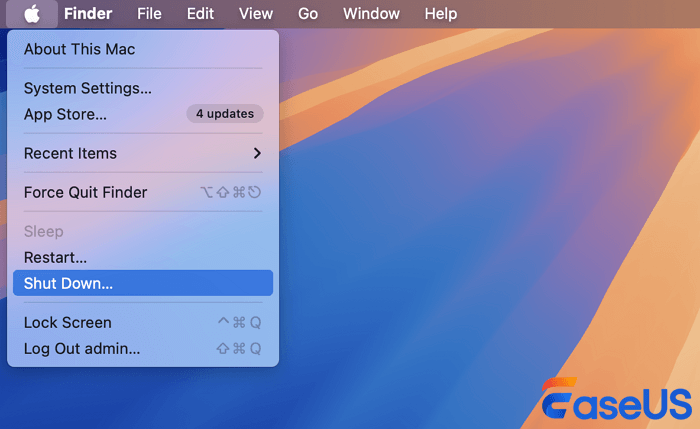
Langkah 2. Tekan butang Kuasa, dan sebaik sahaja Mac anda bermula, tahan kekunci Command + Option + P + R bersama-sama selama kira-kira 20 saat.
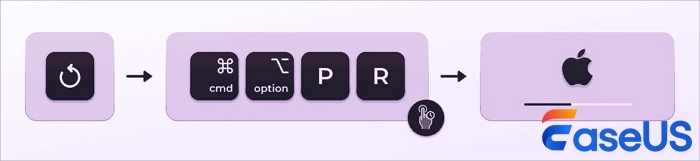
Langkah 3. Setelah logo Apple muncul, lepaskan kekunci dan tunggu MacBook anda bermula.
5. Matikan Audio Teras dalam Terminal
Membunuh Audio Teras dalam Terminal boleh membantu jika anda menghadapi masalah audio yang berterusan. Audio Teras bertanggungjawab untuk mengurus bunyi Mac anda; memulakan semula ia kadangkala boleh menyelesaikan masalah seperti gangguan audio atau gangguan. Tindakan ini membantu menyegarkan sistem audio untuk memulihkan fungsi yang betul. Untuk mematikan audio teras dalam Terminal:
Langkah 1. Akses dan buka Terminal.
Langkah 2. Tampal arahan ini: sudo killall coreaudiod .
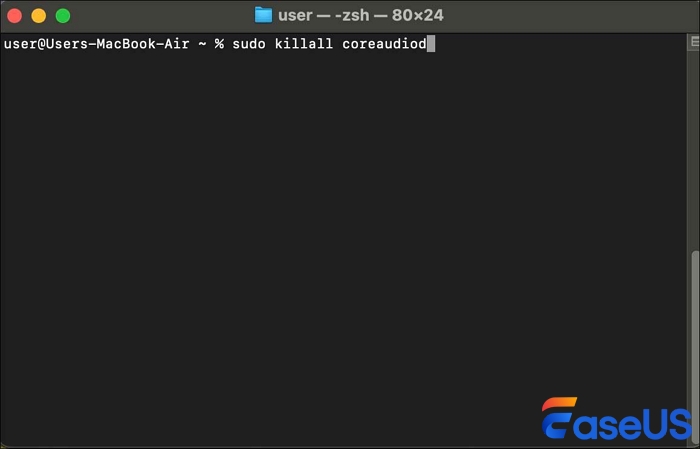
Langkah 3. Tekan Return, kemudian taip kata laluan anda dan tekan Return sekali lagi.
Anda boleh berkongsi kesemua lima tutorial terperinci ini di media sosial untuk membantu lebih ramai pembaca!
Soalan Lazim Bunyi Bergegar Pembesar Suara MacBook Pro
Sekarang, mari kita lihat beberapa isu penting yang berkaitan dengan bunyi berderak pembesar suara MacBook Pro!
1. Bagaimana untuk membetulkan bunyi berderak MacBook Pro bukan pembesar suara?
Jika bunyi berderak tidak datang daripada pembesar suara, tetapan audio atau masalah perisian boleh dipersalahkan. Untuk menyelesaikan isu ini, cuba mulakan semula MacBook anda, kemas kini perisian atau ubah suai tetapan bunyi.
2. Mengapakah terdapat bunyi berderak dari pembesar suara MacBook saya?
Masalah perkakasan, pemacu lapuk atau pepijat perisian mungkin menyebabkan pembesar suara MacBook berderak. Debu atau serpihan dalam pembesar suara juga boleh menyebabkan ini. Menyemak dan mengemas kini perisian anda atau melaraskan tetapan selalunya membantu menyelesaikan isu tersebut.
3. Bolehkah saya menetapkan semula tetapan bunyi MacBook Pro?
Ya, anda boleh menetapkan semula tetapan bunyi pada MacBook Pro anda. Pergi ke "Tetapan Sistem"> "Bunyi" dan buat pelarasan dalam tetapan. Menurunkan kelantangan amaran atau menukar peranti output audio boleh membantu menyelesaikan isu bunyi. Sebagai alternatif, akses dan buka Terminal. Tampal arahan ini: sudo killall coreaudiod untuk menetapkan semula tetapan bunyi Macbook Pro.
Untuk Membungkus
Pembesar suara MacBook Pro yang mengeluarkan bunyi aneh boleh menjengkelkan. Anda boleh melaraskan tetapan audio dan mengemas kini perisian anda untuk menyelesaikan isu bunyi biasa. Jika penyelesaian ini tidak berkesan, pertimbangkan untuk menggunakan Pembaikan Audio EaseUS Fixo, alat yang direka untuk menyelesaikan masalah audio yang lebih mendalam dan memastikan pembesar suara anda berfungsi dengan sempurna.
Was This Page Helpful?